ေက်ာ္စရာမလို၊ Coding ေတြအေၾကာင္း သိစရာ မလိုတဲ့ Free Site Builder တစ္ခုနဲ႔ stand alone page ေတြ ေရးခ်င္ပါသလား။ weebly.com မွာေရးလို႔ရေၾကာင္း လက္ဆင့္ကမ္း လိုက္ပါတယ္။ ဘယ္လိုေရးရမလဲ ..? ဟုတ္ကဲ့ .. အရင္ဆံုးလုပ္ရမွာကေတာ့ register လုပ္ဖို႔ေပါ့။
 register လုပ္ၿပီးတဲ့အခါ www.yoursite.weebly.com ဆိုတဲ့ လိပ္စာတစ္ခုရပါၿပီ။ template ကေတာ့ သူ႕မွာ default template ေတြ ေတာ္ေတာ္မ်ားမ်ား ေပးထားပါတယ္။
register လုပ္ၿပီးတဲ့အခါ www.yoursite.weebly.com ဆိုတဲ့ လိပ္စာတစ္ခုရပါၿပီ။ template ကေတာ့ သူ႕မွာ default template ေတြ ေတာ္ေတာ္မ်ားမ်ား ေပးထားပါတယ္။

စိတ္ႀကိဳက္ ေရြးလိုက္ၿပီးရင္ေတာ့ home ဆိုတဲ့ page ေလးတစ္ခု ခ်ေပးမွာ ျဖစ္ပါတယ္။ ဘာမွေတာ့ ပါမလာ ပါဘူး။ ကိုယ္ထည့္ခ်င္တဲ့ content အလိုက္ page ထဲမွာ ေပါင္းထည့္ႏိုင္ဖို႔ tools ေတြ ေပးထားပါတယ္။
 ဒါကေတာ့ multimedia tools ေတြပါ။ photo gallery လုပ္လို႔ရပါတယ္။ file ေတြ ေပါင္းထည့္လို႔ရပါတယ္။ file size ႀကီးရင္ေတာ့ free account က အဆင္ေျပမွာ မဟုတ္ပါဘူး။ flash (.swf file) ေတြ ေပါင္းထည့္ႏိုင္ပါတယ္။ audio, video, embedded coument (pdf reader လိုမ်ိဳးေပါ့) ကေတာ့ ျမင္ရတဲ့ အတိုင္း pro account မွ ရမွာ ျဖစ္ပါတယ္။
ဒါကေတာ့ multimedia tools ေတြပါ။ photo gallery လုပ္လို႔ရပါတယ္။ file ေတြ ေပါင္းထည့္လို႔ရပါတယ္။ file size ႀကီးရင္ေတာ့ free account က အဆင္ေျပမွာ မဟုတ္ပါဘူး။ flash (.swf file) ေတြ ေပါင္းထည့္ႏိုင္ပါတယ္။ audio, video, embedded coument (pdf reader လိုမ်ိဳးေပါ့) ကေတာ့ ျမင္ရတဲ့ အတိုင္း pro account မွ ရမွာ ျဖစ္ပါတယ္။
 ဒီ tools ေတြကေတာ့ site feed reader, forum, စတာေတြ ေပါင္းထည့္ႏိုင္ပါတယ္။ အသင္းအဖြဲ႔တစ္ခု အေၾကာင္း၊ ေရးရင္း ၀ိုင္း၀န္းေဆြးေႏြးႏိုင္ဖို႔ free forum ေပးထားတာကလည္း ေတာ္ေတာ္ ေကာင္းတယ္လို႔ ဆိုရမွာပါ။ ဟုတ္ကဲ့... ဒါေတြကေတာ့ ကိုယ္တိုင္စမ္းၾကည့္တဲ့ အခါပိုသိႏိုင္တာမို႔ အေသးစိတ္ မေရးေတာ့ဘူးဗ်ာ။ page ေတြအေၾကာင္း ဆက္ေျပာမယ္။ page ေတြခြဲရတယ္ဆိုတာက မတူညီတဲ့ cartegory ေတြကို သီးျခားစီ ခြဲထုတ္ျပတာပါ။ page ေတြကို စိတ္ႀကိဳက္ ေပါင္းထည့္ႏိုင္ပါတယ္။ ဘယ္လိုေပါင္းထည့္ရမလဲ..၊ tool bar ေပၚက pages tab ကို ႏွိပ္လိုက္ေပါ့။ အခုလိုေတြမွာပါ။
ဒီ tools ေတြကေတာ့ site feed reader, forum, စတာေတြ ေပါင္းထည့္ႏိုင္ပါတယ္။ အသင္းအဖြဲ႔တစ္ခု အေၾကာင္း၊ ေရးရင္း ၀ိုင္း၀န္းေဆြးေႏြးႏိုင္ဖို႔ free forum ေပးထားတာကလည္း ေတာ္ေတာ္ ေကာင္းတယ္လို႔ ဆိုရမွာပါ။ ဟုတ္ကဲ့... ဒါေတြကေတာ့ ကိုယ္တိုင္စမ္းၾကည့္တဲ့ အခါပိုသိႏိုင္တာမို႔ အေသးစိတ္ မေရးေတာ့ဘူးဗ်ာ။ page ေတြအေၾကာင္း ဆက္ေျပာမယ္။ page ေတြခြဲရတယ္ဆိုတာက မတူညီတဲ့ cartegory ေတြကို သီးျခားစီ ခြဲထုတ္ျပတာပါ။ page ေတြကို စိတ္ႀကိဳက္ ေပါင္းထည့္ႏိုင္ပါတယ္။ ဘယ္လိုေပါင္းထည့္ရမလဲ..၊ tool bar ေပၚက pages tab ကို ႏွိပ္လိုက္ေပါ့။ အခုလိုေတြမွာပါ။
 ဒါက ကၽြန္ေတာ္ေရးထားတဲ့ ဆိုက္ရဲ့ နမူနာပံုစံပါ။ page အသစ္ေပါင္းထည့္ခ်င္ရင္ new page ေပါ့။ ေျပာင္းလဲ ေနတဲ့ သတင္းအခ်က္အလက္လို ဟာေတြ အၿမဲေရးဖို႔ဆိုရင္ေတာ့ blog page ကို ေရြးသင့္တာေပါ့။ page အသစ္ ေပါင္းထည့္ၿပီး ကိုယ့္စိတ္ႀကိဳက္ နာမည္ေပးႏိုင္ပါတယ္။ မႀကိဳက္ေတာ့တဲ့ page ေတြရွိရင္လည္း select ေပးၿပီး delete လုပ္ႏို္င္ပါတယ္။ ျမန္မာfont ေကာင္းေကာင္း ျမင္ရဖို႔ template CSS မွာ Zawgyi-One ကို သြားၿပီး ေၾကညာ ေပးဖို႔ေတာ့လိုတာေပါ့။
ဒါက ကၽြန္ေတာ္ေရးထားတဲ့ ဆိုက္ရဲ့ နမူနာပံုစံပါ။ page အသစ္ေပါင္းထည့္ခ်င္ရင္ new page ေပါ့။ ေျပာင္းလဲ ေနတဲ့ သတင္းအခ်က္အလက္လို ဟာေတြ အၿမဲေရးဖို႔ဆိုရင္ေတာ့ blog page ကို ေရြးသင့္တာေပါ့။ page အသစ္ ေပါင္းထည့္ၿပီး ကိုယ့္စိတ္ႀကိဳက္ နာမည္ေပးႏိုင္ပါတယ္။ မႀကိဳက္ေတာ့တဲ့ page ေတြရွိရင္လည္း select ေပးၿပီး delete လုပ္ႏို္င္ပါတယ္။ ျမန္မာfont ေကာင္းေကာင္း ျမင္ရဖို႔ template CSS မွာ Zawgyi-One ကို သြားၿပီး ေၾကညာ ေပးဖို႔ေတာ့လိုတာေပါ့။
ေရးရတာလြယ္ပါတယ္။ ေက်ာ္စရာလည္း မလိုဘူး။ Coding ေတြ နားလည္ရင္ ပိုၿပီးေတာ့ ျပင္ဆင္ခ်ယ္သႏိုင္ပါ ေသးတယ္။ ကၽြန္ေတာ္စမ္းေရးထားတဲ့ နမူနာ ဆိုက္ကို ၾကည့္ခ်င့္တယ္ဆိုရင္ေတာ့ ဒီမွာ ၾကည့္ပါခင္ဗ်ာ။
စိတ္ႀကိဳက္ ေရြးလိုက္ၿပီးရင္ေတာ့ home ဆိုတဲ့ page ေလးတစ္ခု ခ်ေပးမွာ ျဖစ္ပါတယ္။ ဘာမွေတာ့ ပါမလာ ပါဘူး။ ကိုယ္ထည့္ခ်င္တဲ့ content အလိုက္ page ထဲမွာ ေပါင္းထည့္ႏိုင္ဖို႔ tools ေတြ ေပးထားပါတယ္။
ဒါေတြကေတာ့ page တစ္ခု ေရးတဲ့အခါ လိုအပ္မယ့္ basic tools ေတြ ပါ။ စာေတြပဲ ေရးမွာလား။ ပံုနဲ႔အတူ စာေတြေရးမွာလား။ ပံုေတြတင္မွာလား။ html page တင္မွာလား စသျဖင့္ေပါ့။ ကိုယ္သံုးမယ့္ tools ကို drag ဆြဲၿပီး page ထဲ ပစ္ခ်လိုက္ရံုပါပဲ။ အဲဒီအခါမွာ tools ေပၚမူတည္ၿပီး editor ေတြပါလာပါလိမ့္မယ္။ layout ကေတာ့ two columns ပဲရပါတယ္။ 3 columns နဲ႔အထက္ ေရးခ်င္တယ္ဆိုရင္ေတာ့ html နဲ႔ table ေဆာက္ၿပီးမွ ေရးႏိုင္မွာပါ။
ေရးရတာလြယ္ပါတယ္။ ေက်ာ္စရာလည္း မလိုဘူး။ Coding ေတြ နားလည္ရင္ ပိုၿပီးေတာ့ ျပင္ဆင္ခ်ယ္သႏိုင္ပါ ေသးတယ္။ ကၽြန္ေတာ္စမ္းေရးထားတဲ့ နမူနာ ဆိုက္ကို ၾကည့္ခ်င့္တယ္ဆိုရင္ေတာ့ ဒီမွာ ၾကည့္ပါခင္ဗ်ာ။

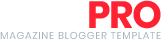

Hello. Ko Thu Rein
ReplyDeleteThanks so much for your information. Very good post. very useful.
Hope you could post more.
Thanks again.
သိပ္ေကာင္းပါတယ္။ လာေလ့လာသြားတယ္။
ReplyDeletePost a Comment
ေျပာခဲ့ႏိုင္ပါတယ္။ တစ္ခုခုေပါ့